Le rapport Utilisateurs fournit une liste complète des performances individuelles pour aider les gestionnaires à surveiller les performances de leurs agents et à identifier les améliorations potentielles. Utilisez les filtres pour comparer les performances des différents utilisateurs ou équipes.
Naviguez vers le module Rapports et cliquez sur Utilisateurs.

Fréquence et date — Sélectionnez une plage de dates dans la liste déroulante à appliquer au rapport. Vous pouvez également définir la plage de dates par fréquence. Les options suivantes sont disponibles :
Aujourd'hui
Hier
Les 7 derniers jours
Les 14 derniers jours
Les 30 derniers jours
Ce mois-ci
Le mois dernier
+ Ajouter un filtre — Vous pouvez affiner la vue des composants du rapport en ajoutant plus de filtres. Les filtres suivants sont disponibles :
Utilisateur - Utilisez ceci pour afficher les performances d'un ou plusieurs utilisateurs spécifiés.
Équipe - Utilisez ceci pour voir la performance d'une ou de certaines équipes.
Effacer tout — Vous pouvez utiliser cette option pour réinitialiser les filtres aux sélections par défaut.
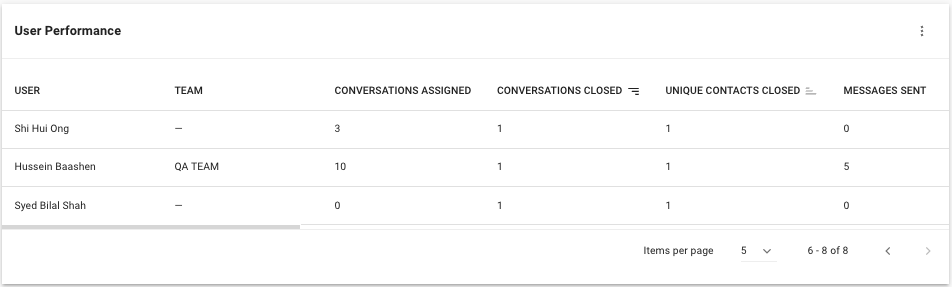
Vous pouvez obtenir des informations sur les indicateurs de performance clés des utilisateurs. Toutes les métriques du tableau calcule uniquement les données à partir des conversations qui sont fermées.
En savoir plus sur chaque colonne dans le tableau suivant :
En-têtes du tableau | Libellé |
|---|---|
Utilisateur | Le nom de l'utilisateur. |
Equipe | L'équipe à laquelle appartenait l'utilisateur. |
Conversation assignée | Le nombre de conversations assignées à l'utilisateur. |
Conversations fermées | Le nombre de conversations fermées par l'utilisateur. |
Contacts uniques fermés | Le nombre de conversations avec des contacts uniques fermés par l'utilisateur. |
Messages envoyés | Le nombre de messages envoyés par l'utilisateur. |
Commentaires | Le nombre de commentaires ajoutés par l'utilisateur. |
Temps moyen de première réponse | Le temps moyen que l'utilisateur a pris pour envoyer la première réponse à partir du moment où la conversation a été ouverte. |
Premier devoir moyen à la première réponse | Le temps moyen que l'utilisateur a pris pour envoyer la première réponse à partir du moment où la conversation a été assignée pour la première fois. |
Temps de réponse moyen | Le temps de réponse moyen de l’utilisateur à partir du moment où la conversation a été ouverte. |
Temps moyen de résolution | Le temps de résolution moyen de l'utilisateur'à partir du moment où la conversation a été ouverte. |
Première affectation moyenne à la durée de clôture | Le temps moyen de résolution de l'utilisateur'à partir du moment où la conversation a été assignée pour la première fois. |
Moyenne de la dernière affectation à la période de fermeture | Le temps moyen de résolution de l'utilisateur'à partir du moment où la conversation a été assignée pour la dernière fois. |
Temps de résolution max | Le temps de résolution maximum de l'utilisateur'à partir du moment où la conversation a été ouverte. |
Maximum de premier devoir à clôturer | Le temps de résolution maximum de l'utilisateur'à partir du moment où la conversation a été assignée pour la première fois. |
Maximum de dernière affectation à la fermeture | Le temps de résolution maximum de l'utilisateur'à partir du moment où la conversation a été assignée pour la dernière fois. |
La liste des performances des utilisateurs n'affiche que les utilisateurs qui ont fermé au moins une conversation dans l'intervalle de temps sélectionné.
Notez que la table Rapports a une limite pour générer un maximum de 10 000 lignes de résultats.
- Si vous avez besoin de plus de données, pensez à utiliserExportation de données.
- Si un utilisateur a été supprimé de l'espace de travail, le nom d'utilisateur sera remplacé par l'ID utilisateur. Exportez tous les identifiants d'utilisateur depuis les paramètres utilisateur avant de supprimer les utilisateurs pour une vérification future de leur nom d'utilisateur basée sur l'identifiant d'utilisateur.
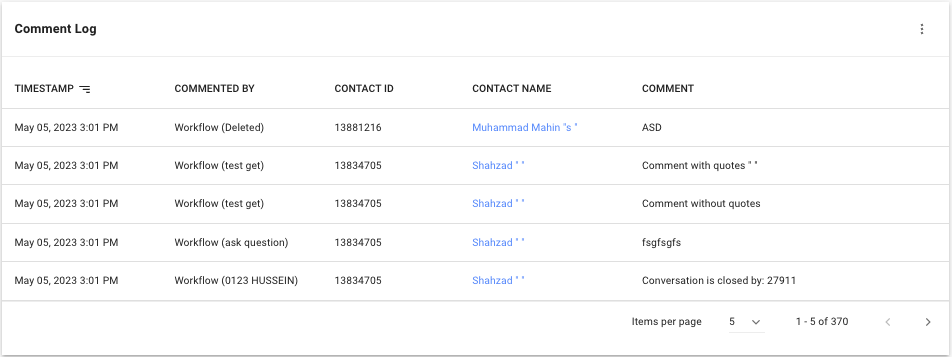
Dans ce journal, vous pouvez voir les commentaires ajoutés dans n'importe quelle conversation de l'espace de travail.
En savoir plus sur chaque colonne dans le tableau suivant :
En-têtes du tableau | Libellé |
|---|---|
Horodatage | La date et l'heure où le commentaire a été ajouté. |
Commenté par | La source (utilisateur / Workflow) qui a ajouté le commentaire avec le nom de l'utilisateur ou du workflow. |
ID du contact | L'ID du Contact auquel le commentaire a été ajouté. |
Nom du contact | Le nom du Contact auquel le commentaire a été ajouté. |
Commenter | Le contenu du commentaire ajouté. |
Articles connexes 👩💻